آموزش اضافه کردن دسته و زیر دسته به پیوند یکتای وردپرس
همانطور که میدانید پیوند یکتا بخش مهمی از هر مطلبی می باشد که شما در سطح وب منتشر میکنید. چرا که برای شناساندن یک مطلب خاص به کاربر ساده ترین راه در دسترس قرار دادن پیوند یکتای آن مطلب برای کاربر می باشد. استفاده از متون معنا دار و اضافه کردن دسته ها و زیر دسته ها به پیوند یکتا می تواند علاوه بر تاثیر مثبت بر موتور های جست و جو بر کاربر نیز تاثیر مثبت بگذارد و در پیدا کردن یک مطلب و پی بردن به موضوع کلی مطالب کمک کند. در این مطلب از آموزش وردپرس قصد داریم به شما آموزش دهیم که چگونه دسته ها و زیر دسته ها را به پیوند یکتای مطالب خود بیافزایید.
اضافه کردن دسته ها به پیوند یکتا می تواند به کاربر پسندی لینک ها کمک کند:
وردپرس در بطن خود دو نوع دسته بندی برای مطالب را در نظر گرفته است. یکی برچسب ها و دیگری دسته ها. دسته ها برای طبقه بندی کلی تر مطالب ایجاد شده است. که می تواند شامل چندین زیردسته شود.
در حالت پیشفرض در وردپرس پیوند های یکتا شامل دسته ها و زیر دسته ها نمیشوند. بعضی سایت ها در پیوند های یکتای خود از دسته ها و زیر دسته ها استفاده می کنند. به طور مثال در لینک زیر
http://example.com/news/national/article-title-here/
کلمه news دسته اصلی مطلب مورد نظر و national زیر دسته این مطلب می باشد که در پیوند یکتای مورد نظر آورده شده است.
اضافه کردن دسته ها و زیر دسته ها می تواند به کاربر پسند شدن پیوند های یکتای شما بی انجامد چرا که با اضافه کردن این دسته ها کاربر قبل از ورود به مطلب به موضوع کلی مطلب پی میبرد به عنوان مثال در لینکی که بالا مثال زدیم کاربر می تواند قبل از لود صفحه متوجه شود که مطلبی که قصد دیدن آن را دارد یک خبر در موضوع ملی می باشد.
اضافه کردن دسته ها و زیر دسته ها همچنین می تواند در سئو سایت شما تاثیر گذار باشد چرا که با این کار کلمات کلیدی بیشتری به پیوند یکتای شما اضافه خواهد شد.
حالا که فواید و دلایل اضافه کردن دسته ها و زیر دسته ها رو بررسی کردیم. میرسیم به آموزش اضافه کردن این دو به پیوند یکتا در وردپرس
اضافه کردن دسته ها و زیر دسته ها به پیوند یکتا در وردپرس:
در مرحله اول لازم است که شما به صفحه تنظیمات >> پیوند های یکتا بروید. سپس مانند تصویر زیر باید گزینه ساختار دلخواه را انتخاب کنید:
سپس شما باید عبارت زیر را در فیلد روبروی این گزینه وارد کنید.
/%category%/%postname%/
فراموش نکنید که بعد از اعمال کردن این تغییرات حتما برروی گزینه ذخیره ی تغییرات کلیک کنید.
تمام کاری که باید برای اضافه کردن دسته ها و زیر دسته ها به پیوند یکتا در وردپرس انجام میدادید همین بود. شما می توانید با ویرایش کردن یک مطلب مشاهده کنید که از این پس در پیوند یکتای مطالب دسته ها و زیر دسته ها نیز قرار داده شده اند.
استفاده از چند دسته و زیر دسته به صورت همزمان:
شاید برای شما سوال باشد که اگر ما چند دسته یا زیر دسته انتخاب کنیم چه اتفاقی خواهد افتاد ؟
خوب در این جور مواقع وردپرس یکی از دسته های اصلی و یکی از زیر دسته ها رو فقط در پیوند یکتا قرار میده. و در صورتی که شما زیر دسته ای انتخاب نکرده باشید فقط دسته اصلی را به پیوند یکتا اضافه می کند.
روند کار به این صورت است که هر دسته و یا زیر دسته ای که از نظر الفبایی بالاتر باشد در پیوند یکتا قرار میگیرد. به طور مثال اگر شما در یک مطلب دو دسته اصلی با نام های آموزش و وردپرس را انتخاب کنید. فقط دسته آموزش در لینک شما قرار خواهد گرفت.
اما در صورتی که شما دسته اصلی را آموزش وارد کنید و وردپرس را به عنوان زیر دسته هردوی این عبارات در پیوند یکتای شما به نمایش در خواهد آمد. و نتیجه نهایی به صورت زیر خواهد بود.
http://example.com/آموزش/وردپرس/عنوان_مطلب
در صورتی که شما یک زیر دسته انتخاب کنید و دسته اصلی را انتخاب نکنید وردپرس به صورت اتومات دسته اصلی را نیز به پیوند یکتای شما اضافه می کند.
سناریوی دیگری که ممکن است رخ دهد این است که شما یک دسته اصلی یک زیر دسته و یک زیر-زیردسته استفاده کنید.در این صورت وردپرس هر سه این عبارات را در پیوند یکتا قرار میدهد.
خوب این مقاله هم که در مورد اضافه کردن دسته ها و زیر دسته ها به پیوند یکتای وردپرس بود هم به پایان رسید. و ما امیدواریم که برای شما کاربران عزیز مفید واقع شده باشه.
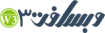
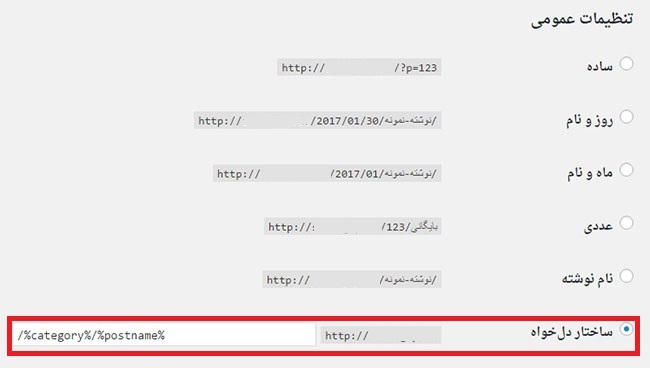









نظرات :
2 دیدگاه دربارهٔ «آموزش اضافه کردن دسته و زیر دسته به پیوند یکتای وردپرس»
سلام ما ی مشکلی داریم که تو مگا منو سردسته و زیر دسته هاش دقیقا اندازه هم و رنگ هم هستن و نمیشه فهمید کدوم سردسته و کدوم زیر دسته است.راه حل چیست؟ممنون
سلام این مورد با استایل نویسی حل میشه
عضو گروه پرسش و پاسخ وردپرس شوید : https://t.me/joinchat/DBhB_UPCzOQTrwBqySph9w